Configuración de micrófono en Ubuntu (Linux)
Siga los siguientes pasos para ajustar el micrófono correctamente.
Paso 1: Haga clic en el icono de bocina en la barra de menú, y seleccione “Configuración de Sonido” como se muestra en la imagen abajo:
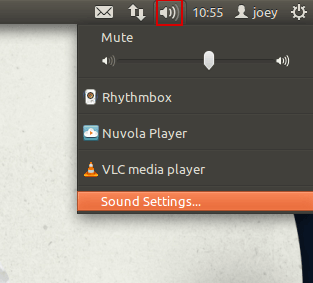
Paso 2: Seleccione la pestaña de “Entrada”
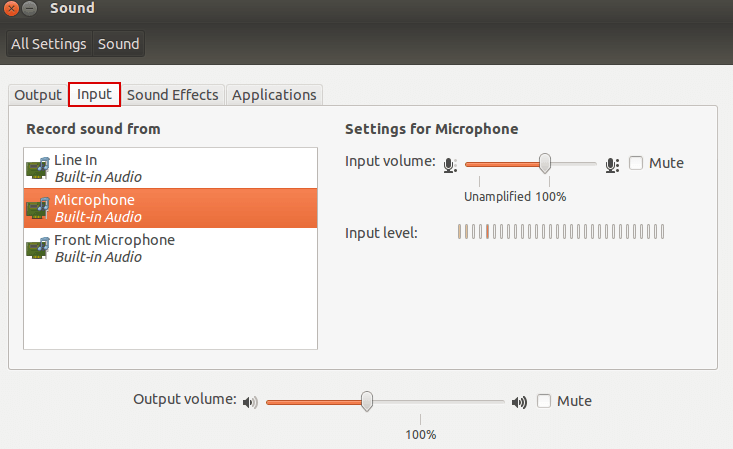
Paso 3: Seleccione el dispositivo que aplique en el cuadro de “Grabar sonido de”.
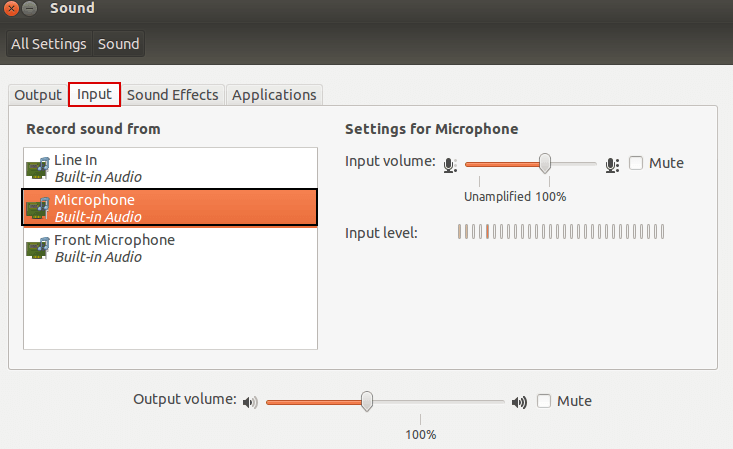
Paso 4: Asegúrese de que el dispositivo no esté en silencio.
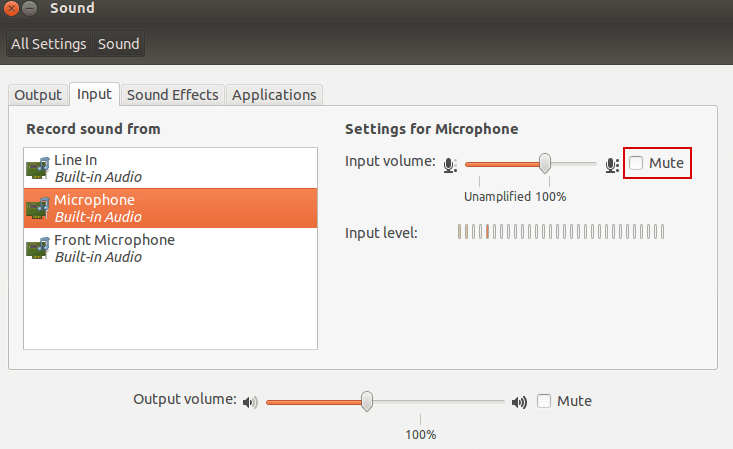
Paso 5: Intente hablarle al micrófono y verifique si las barras naranjas se mueven mientras habla (ver captura de pantalla).
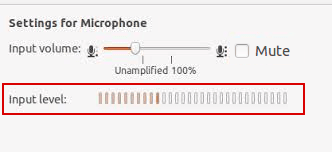
Paso 6: Si las barras naranjas se mueven mientras habla, eso significa que su micrófono está configurado de manera correcta (¿Qué hacer si mi micrófono no funciona aunque está configurado correctamente?)
Paso 7: Si las barras naranjas no se mueven cuando le habla al micrófono continúe siguiendo las instrucciones.
Paso 8: Arrastre el control deslizante completamente a la derecha para incrementar el volumen de entrada (ver captura de pantalla).
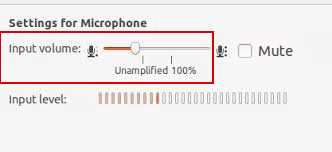
Paso 9: Ahora compruebe de nuevo si las barras naranjas se mueven al hablarle al micrófono: si se mueven, su micrófono está configurado correctamente. Si aún no funciona, por favor continúe leyendo.
Configurar el dispositivo a predeterminado
Paso 10: Abra una ventana de terminal (Ctrl+Alt+T) y corra las propiedades gstreamer
Paso 11: Cambié los ajustes en “Entrada predeterminada” para ajustar el micrófono correcto.
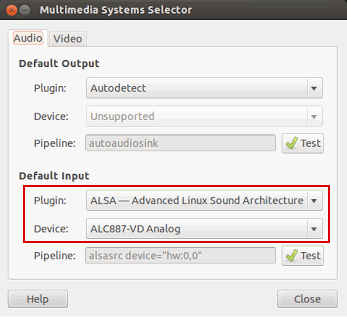
Paso 12: Revise de nuevo las barras naranjas en “Ajustes de sonido”
¿Qué hacer si ve las barras naranjas moverse pero su micrófono aún no funciona en algún programa?
Si ese es el caso, significa que su micrófono está funcionando y el sistema operativo lo reconoce correctamente. Puede verificarlo utilizando nuestra prueba de micrófono.
El problema está ahora con el programa que está utilizando. Podría estar escuchando al micrófono incorrecto, o tal vez el volumen de entrada está muy bajo. Pruebe jugar con los ajustes del programa, y si no consigue hacer que funcione con el micrófono, intente contactar al equipo de soporte del software.
